¡Bienvenido al fascinante mundo de Como Pasar Un Texto De Imagen A Word! En esta guía integral, exploraremos las técnicas, herramientas y aplicaciones prácticas de esta valiosa habilidad. Desde la extracción de texto de imágenes hasta el formateo y edición en Word, lo guiaremos a través de cada paso para aprovechar al máximo esta poderosa tecnología.
Herramientas y Software para Conversión

Para convertir texto de imágenes a Word, existen varias herramientas y software disponibles. Cada uno ofrece diferentes características y funcionalidades, por lo que es importante conocer sus diferencias para elegir la mejor opción para tus necesidades.
Algunas de las herramientas y software más populares incluyen:
OCR en Línea
- Son herramientas web gratuitas que utilizan tecnología de reconocimiento óptico de caracteres (OCR) para extraer texto de imágenes.
- Son fáciles de usar y no requieren instalación de software.
- Sin embargo, pueden tener limitaciones en cuanto a la calidad de la imagen y el tamaño del archivo.
Software de OCR de Escritorio
- Programas que se instalan en tu computadora y ofrecen funciones más avanzadas que las herramientas en línea.
- Suelen ser más precisos y pueden manejar archivos más grandes.
- Algunos software populares incluyen Adobe Acrobat Pro, Readiris y OmniPage.
Aplicaciones Móviles
- Existen aplicaciones móviles que utilizan la cámara del teléfono para capturar imágenes y extraer texto.
- Son convenientes y fáciles de usar, pero pueden ser menos precisas que las herramientas de escritorio.
- Algunas aplicaciones populares incluyen Google Lens, Text Fairy y CamScanner.
La mejor herramienta o software para ti dependerá de tus necesidades específicas. Si necesitas una solución rápida y gratuita, las herramientas OCR en línea pueden ser suficientes. Si necesitas mayor precisión y funciones avanzadas, el software de OCR de escritorio es una mejor opción.
Las aplicaciones móviles son convenientes para conversiones ocasionales sobre la marcha.
| Característica | OCR en Línea | Software de OCR de Escritorio | Aplicaciones Móviles |
|---|---|---|---|
| Precisión | Media | Alta | Media |
| Tamaño del Archivo | Limitado | Ilimitado | Limitado |
| Funcionalidades Avanzadas | Limitadas | Amplias | Limitadas |
| Costo | Gratuito | De pago | Gratuito o de pago |
| Comodidad | Alta | Media | Alta |
Formateo y Edición de Texto Convertido: Como Pasar Un Texto De Imagen A Word

El texto convertido de imagen a Word puede requerir ajustes de formato y edición para mejorar su legibilidad y presentación.
Opciones de Formato y Edición
*
-*Fuente
Cambia el tipo, tamaño y color de la fuente para mejorar la legibilidad.
-
-*Alineación
Alinea el texto a la izquierda, derecha, centro o justificado para una apariencia más organizada.
-*Espaciado
Ajusta el espaciado entre líneas y párrafos para mejorar la legibilidad.
-*Sangría
Crea sangrías para destacar secciones o párrafos específicos.
-*Listas
Utiliza listas con viñetas o números para organizar información y mejorar la claridad.
-*Estilos
Aplica estilos predefinidos (por ejemplo, título, subtítulo) para un formato consistente.
Consejos para Optimizar el Formato, Como Pasar Un Texto De Imagen A Word
* Utiliza fuentes fáciles de leer, como Arial o Times New Roman.
- Elige un tamaño de fuente entre 11 y 14 puntos.
- Usa colores de fuente oscuros sobre fondos claros para mejorar el contraste.
- Ajusta el espaciado entre líneas y párrafos para evitar que el texto parezca demasiado denso o demasiado espaciado.
- Utiliza sangrías para resaltar información importante o secciones.
- Crea listas para organizar y presentar información de forma clara.
- Aplica estilos predefinidos para mantener un formato consistente en todo el documento.
Al dominar Como Pasar Un Texto De Imagen A Word, desbloqueará innumerables posibilidades para la digitalización de documentos, la investigación y el procesamiento de datos. Ya sea que sea un profesional de negocios, un investigador o simplemente alguien que busca mejorar su eficiencia, esta guía le brindará las herramientas y los conocimientos necesarios para convertir imágenes en documentos editables con facilidad y precisión.
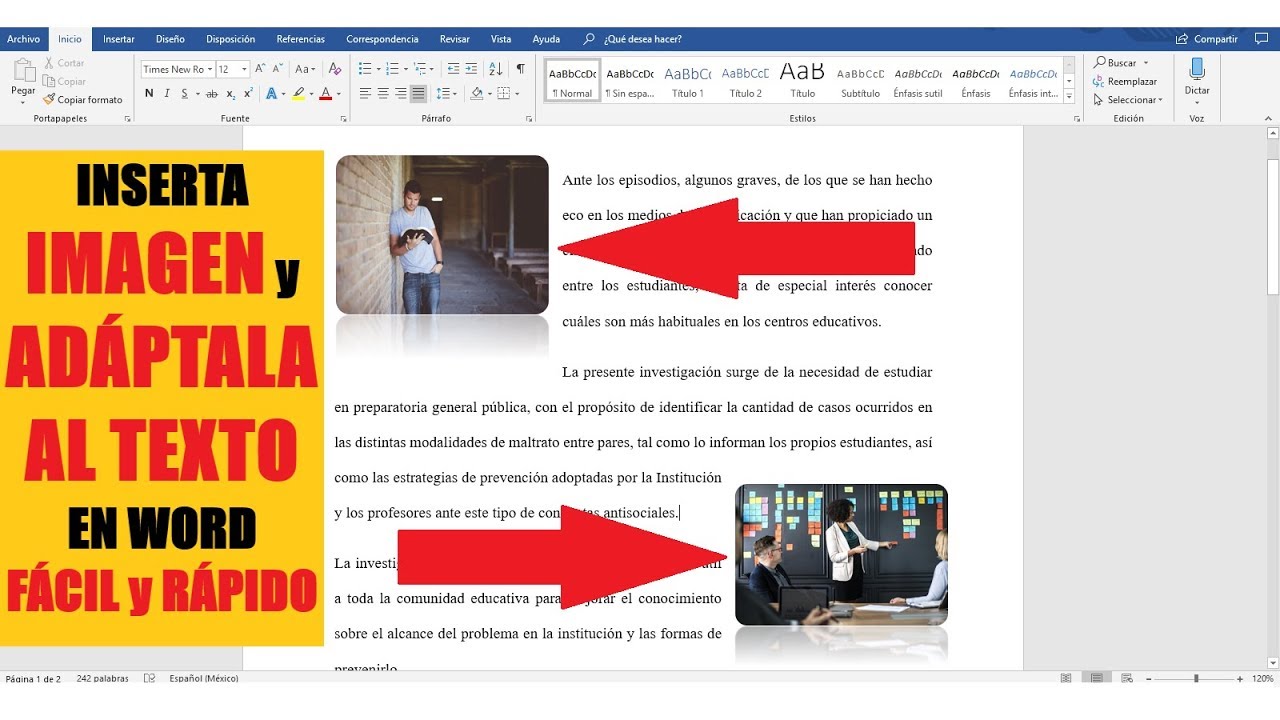
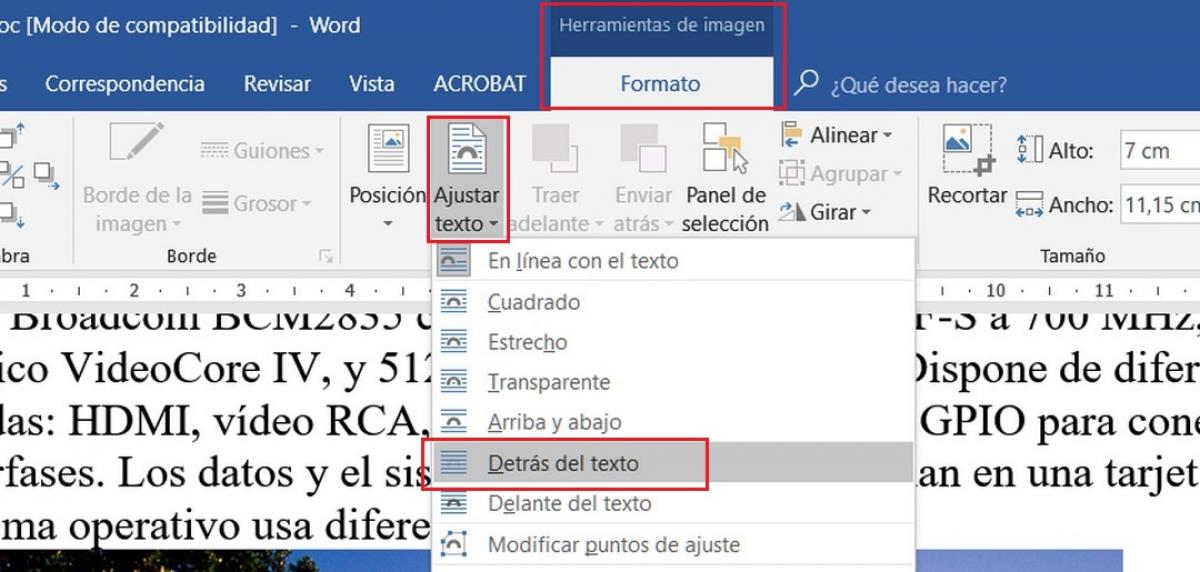
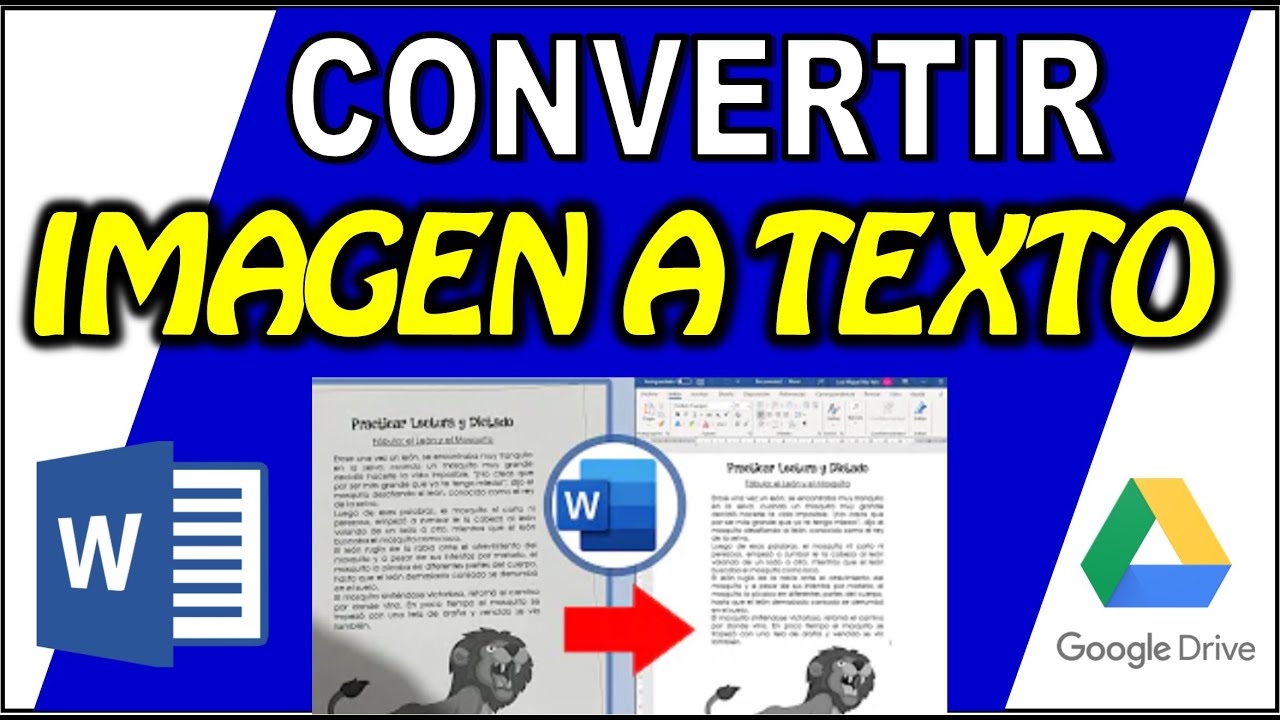
.gallery-container {
display: flex;
flex-wrap: wrap;
gap: 10px;
justify-content: center;
}
.gallery-item {
flex: 0 1 calc(33.33% – 10px); /* Fleksibilitas untuk setiap item galeri */
overflow: hidden; /* Pastikan gambar tidak melebihi batas kotak */
position: relative;
margin-bottom: 20px; /* Margin bawah untuk deskripsi */
}
.gallery-item img {
width: 100%;
height: 200px;
object-fit: cover; /* Gambar akan menutupi area sepenuhnya */
object-position: center; /* Pusatkan gambar */
}
.image-description {
text-align: center; /* Rata tengah deskripsi */
}
@media (max-width: 768px) {
.gallery-item {
flex: 1 1 100%; /* Full width di layar lebih kecil dari 768px */
}
}




